Cómo reparar el error WHEA incorregible de Windows 10
En Windows 10, puede encontrar algunos errores de bloqueo que son difíciles de solucionar, al igual que el error WHEA error incorregible. En esta guía, le diremos cómo solucionar este problema y cómo protegerse de la pérdida de datos.
Comencemos diciendo que los mensajes de error de pantalla azul en Windows tienen una larga historia. Hay pantallas conocidas como La pantalla azul de la muerte., y estos suelen ser errores que contienen información importante sobre la causa del problema. Algunos bloqueos son más crípticos que otros y difíciles de solucionar, ese es el casoerror fatal WHEA.
Índice
Causa del error incorregible WHEA Error Windows 10
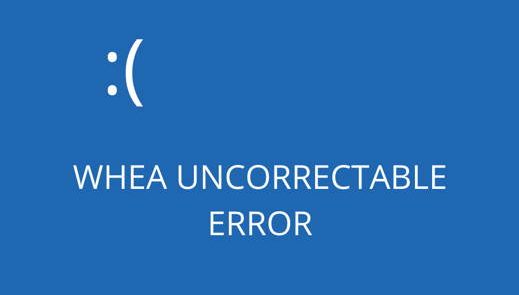
La causa del error WHEA_Uncorrectable_Error viene dada por uno de estos elementos:
- Hardware dañado (discos duros dañados, GPU, procesador, RAM dañada, etc.).
- Problemas el calor Y Voltaje (overclocking y variaciones de voltaje).
- Problemas de compatibilidad de uno o más controladores.
- Archivos corruptos del sistema de Windows o archivos de registro.
Los problemas de voltaje son una causa común de este tipo particular de error de Windows. El mensaje WUE y el código 0x0000124 indican la naturaleza del error, pero un vistazo al archivo de volcado de C:WindowsMinivolcado Siempre es mejor regalarlo. Si tiene dificultad para leer este archivo, puede instalar el programa Vista de pantalla azul.
Lea también: Cómo solucionar el problema de la pantalla azul en Windows
Cómo reparar el error WHEA incorregible de Windows 10
Aquí están todas las soluciones que debe intentar para corregir este error.
1. Descarga las últimas actualizaciones
Para descargar nuevas actualizaciones para Windows 10, vaya a ajustes > Actualización y seguridad > actualizacion de Windowsy seleccione Buscar actualizaciones. Espere a que busque actualizaciones y presione hacia arriba Descargar e instalar actualización disponible. Cuando termines, reinicia tu computadora.
2. Ejecute CHKDSK
Si la actualización no funcionó, antes de realizar cambios específicos de hardware, puede intentar verificar su disco duro desde el símbolo del sistema. CHKDSK es una herramienta del sistema de Windows que verifica su sistema de archivos y le permite solucionar problemas mientras se está ejecutando.
Subir comienzo y tipo cmd. En los resultados de búsqueda, haga clic derecho en solicitud de pedido y en el menú que aparece pulsa arriba Ejecutar como administrador.
Cuando se inicie el símbolo del sistema, escriba chkdsk /r y presiona Ingresar.
El comando escaneará su sistema en busca de errores y los reparará.
3. Verifique el hardware de su sistema
ESO’error WHEA_UNCORRECTABLE_ERROR está estrechamente relacionado con el hardware del sistema. Antes de continuar con las restauraciones del sistema y las pruebas de memoria, intente verificar el hardware de su sistema nuevamente.
Comprueba que los sistemas de refrigeración estén funcionando, si es el tuyo. RAM está bien insertado en sus ranuras y si CPU ella no bajó de peso. si tienes dudas buscar videos en youtube con la palabra clave «como reinstalar disco duro, tarjeta de video y ram«.
4. Restablecer el overclock del sistema
Si ha intentado hacer overclocking en su sistema para obtener velocidades más rápidas, es posible que haya encontrado el error WHEA_UNCORRECTABLE_ERROR. La forma más fácil de arreglarlo es restaurar el BIOS del sistema y eliminar los efectos de cualquier overclocking.
Debe ingresar al menú BIOS o UEFI del sistema. Para hacer esto, apague la computadora. Reinícielo presionando la tecla de acceso al menú BIOS/UEFI (las teclas comunes incluyen F1, F2, F10, DE o ESC).
La configuración de BIOS y UEFI varía según el fabricante, pero los títulos de los menús suelen ser similares. busca la opción overclocking. En su mayor parte, las opciones de overclocking se encuentran en el menú Ventaja, Actuación, Frecuencia o Voltaje.
Busque el elemento del menú y restablecer las opciones de overclocking. La restauración devolverá el sistema a su estado predeterminado y puede eliminar el error WHEA_UNCORRECTABLE_ERROR.
5. Reinicie el BIOS
Restablecer el BIOS a los valores predeterminados podría ser la solución adecuada. Si ha borrado la configuración de overclock BIOS/UEFI, puedes intentar resetear toda la bios.
Entrando en el BIOS, en algún lugar hay una opción para hacer un reinicio completo de la configuración del BIOS y volver a la configuración por defecto. Busca la opción y selecciónala.
6. Actualice la configuración de BIOS/UEFI
Una vez más, el proceso de actualización de BIOS/UEFI varía mucho según el fabricante de la placa base del sistema.
Si no sabe el tipo de placa base instalada, descargue y ejecute CPU-Z. Abra la pestaña Placa base y busque el fabricante y el modelo de su placa base. También puede encontrar la marca y la versión del BIOS en esta pestaña.
Luego haga una búsqueda en Google ingresando la palabra clave: “[produttore della scheda madre + modello] actualización de biografías«. Debería encontrar instrucciones, tutoriales y, si tiene suerte, incluso algunos videos instructivos.
7. Verifique la CPU
Hay una gran herramienta para instalar en su computadora que le permitirá realizar una prueba tu procesador, práctico y rápido. Descargar Herramienta de diagnóstico del procesador Intel podrá comprobar los datos de identificación de la marca, la frecuencia de funcionamiento del procesador y las características específicas del procesador.
8. Revisa tu memoria RAM
Windows tiene un verificador de memoria incorporado llamado Diagnóstico de memoria de Windows. Desafortunadamente, no puede detectar los problemas encontrados en la RAM de forma regular. Sin embargo, podemos utilizar la excelente herramienta para ayudarnos: MemTest86.
Es una herramienta de prueba de memoria independiente y gratuita para máquinas x86. Para usarlo tienes que ejecutar MemTest86 desde una unidad flash USB (o disco de inicio) y déjelo verificar la memoria RAM de su sistema. Comprobar la memoria RAM con MemTest86 lleva mucho tiempo; un solo paso toma horas, dependiendo de la cantidad de RAM instalada.
Para usar MemTest86, Descargue la imagen del CD de arranque (formato ISO). Grabe MemTest86 en un CD, DVD o memoria USB usando software para este último caso rufo.
Reinicie la computadora mientras mantiene presionado el botón para ingresar al BIOS (generalmente F10, F11, DEL o ESC). Seleccione la unidad flash USB de arranque MemTest86 y espere a que se complete la prueba de memoria.
Si la prueba arroja errores de RAM, vaya a Google y busque el código de error para averiguar cómo solucionarlo.
Lea también: Los mejores programas para crear USB de arranque
9. Revisa los controladores
A veces, los nuevos controladores dañan su sistema, aunque hasta ahora Windows 10 puede manejar la mayoría de las actualizaciones de controladores sin problemas.
Sin embargo, eso no significa que un controlador sospechoso no pueda interrumpir su sistema. Afortunadamente, Windows 10 enumera todas las actualizaciones de controladores en la sección actualizacion de Windowspara rastrear todos los problemas que causa.
- Presiona la tecla ventanas + yo para abrir el panel ajustesluego seleccione Actualización y seguridad > Actualización de Windows y presiona hacia arriba Ver historial de actualizaciones. Encontrará todas las actualizaciones de controladores.
- luego escribe Gestión de dispositivos en la barra de búsqueda del menú comienzo y toque el resultado encontrado. A continuación, busque un símbolo de error. Si no hay nada allí, lo más probable es que el controlador instalado no sea el origen del problema.
Todavía puede usar una herramienta de terceros para actualizar todos los controladores del sistema a la vez. Aquí hay dos herramientas gratuitas que puede usar en Windows 10: Amplificador de controlador IOBit Y Instalador del controlador Snappy.
10. Restablecer Windows 10
Si ha llegado hasta aquí y aún no ha solucionado el error WHEA incorregible, puede usar Función de recuperación de Windows 10 para actualizar su sistema.
La recuperación de Windows 10 reemplaza los archivos del sistema con un conjunto de archivos completamente nuevo. En teoría, eliminará cualquier problema persistente de WHEA_UNCORRECTABLE_ERROR mientras mantiene intactos los archivos más importantes.
Subir Configuración > Actualización y seguridad > Recuperaciónentonces en Restablece tu computadora presiona el botón comienzo.
Antes de iniciar el reinicio, asegúrese de hacer una copia de seguridad de todos sus archivos importantes de antemano. El sistema se reiniciará, luego puede seleccionar guardar mis archivos o Remover Todos.
Para más detalles, te invito a leer la guía de Microsoft Opciones de recuperación en Windows.
Lea también: El mejor software de copia de seguridad gratuito

